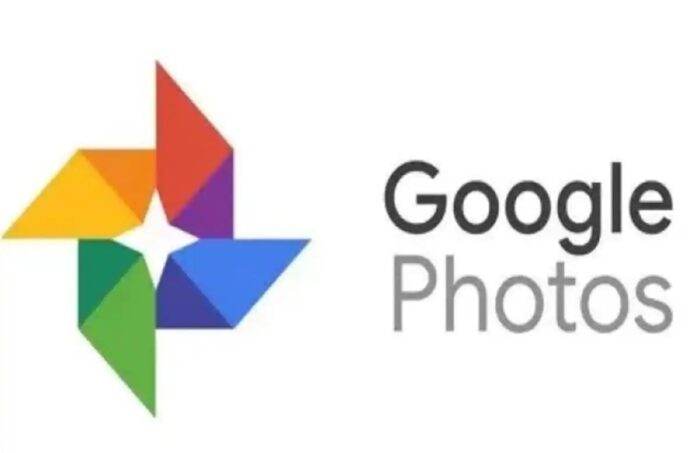
Comment enregistrer des photos de Gmail sur Google Photos

Avez-vous enregistré les photos que vous recevez dans Gmail sur Google Drive, puis les avez-vous déplacées vers Google Photos ? Eh bien, vous pouvez enfin arrêter ! Lisez la suite pour commencer à enregistrer les images que vous recevez dans les e-mails Gmail directement dans Google Photos.
Enregistrer dans Google Photos dans Gmail
La fonctionnalité Enregistrer dans les photos est disponible dans Gmail sur le Web et est aussi simple que l’enregistrement sur Google Drive. Vous pouvez enregistrer l’image à partir du message électronique ou de l’aperçu de la photo, comme vous le découvrirez ci-dessous.
Noter: Au moment d’écrire ces lignes en juillet 2021, la fonctionnalité ne fonctionne qu’avec les images JPEG. Il est également déployé lentement, vous ne l’avez donc peut-être pas encore. Suivez les instructions ci-dessous pour le savoir.
Enregistrer à partir d’un e-mail
Avec l’e-mail en vue, déplacez votre curseur sur l’image pour voir vos icônes d’action. Vous devriez voir l’icône Enregistrer dans les photos située tout à droite.

Cliquez sur « Enregistrer dans les photos » et après un moment, votre souhait sera exaucé. Vous pouvez cliquer sur « Afficher » pour accéder directement à Google Photos et confirmer que votre photo est là si vous le souhaitez.

EN RELATION: Comment exporter votre bibliothèque de photos Google
Enregistrer à partir de l’aperçu de la photo
Si vous cliquez sur l’image dans votre e-mail pour en voir un aperçu, vous pouvez également l’enregistrer dans Google Photos à partir de cet écran.
Cliquez sur les trois points dans le coin supérieur droit pour ouvrir Plus d’actions et choisissez « Enregistrer dans les photos ».

Vous verrez apparaître un message de confirmation vous informant qu’une copie de la photo sera enregistrée. Cliquez sur « Enregistrer » et vous êtes prêt !

Si vous avez un e-mail dans Gmail avec une image JPEG et que vous ne voyez toujours pas l’icône Enregistrer dans Photos, soyez patient. La fonctionnalité se déploie lentement au fil du temps. Revenez plus tard !
Assurez-vous de vérifier toutes les choses intéressantes que vous pouvez faire dans Google Photos une fois que vous avez commencé à y enregistrer vos images à partir de Gmail.
